
Posiadanie zapasowego routera w domu może być bardzo przydatne, zwłaszcza jeśli w domu znajduje się narożnik, który cierpi z powodu ciągłych awarii, ponieważ sygnał jest słaby. Naucz się jak Skonfiguruj router DD-WRT i użyj go jako wzmacniacza bezprzewodowego dla swojej sieci Wi-Fi.
Bezprzewodowy repeater WiFi
Repeater bezprzewodowy to urządzenie, które na to pozwala rozszerz sygnał swojej sieci WiFi tak, że ma większy zasięg. Konfigurując router jako repeater, działa on jako dwa segmenty w tej samej podsieci.
Dwa routery podłączone do tej samej sieci mogą odbierać żądania do podłączonego sprzętu. Gdy nowy komputer łączy się z dowolnego punktu, przypisywany jest mu adres IP, ale jeden z dwóch segmentów to ten, który działa jako serwer DHCP.
Repeater jest dobrą alternatywą dla unikaj tworzenia sieci przewodowej, która może być droga w wydatki na infrastrukturę. Chociaż połączenia przewodowe są dość stabilne, połączenia bezprzewodowe zyskują na popularności każdego dnia.
Urządzenia podłączone do repeatera będą mają tę samą przepustowość który ma główny router. Początkowo mosty bezprzewodowe DD-WRT ograniczały połączenie przewodowe tylko do routera dodatkowego.
Nowe wersje, takie jak DD-WRT v24, mają już rozszerzenie Tryb Repeater Bridge. Oznacza to, że można nawiązywać połączenia przewodowe z routerem dodatkowym i rozszerzać zasięg połączenia.
Co to jest DD-WRT?
Jest to oprogramowanie typu open source, które można zainstalować na routerze, aby dodać dodatkowe funkcje, które mają bardziej wyspecjalizowane routery. Jedną z oferowanych przez niego funkcji jest możliwość wykorzystania routera jako bezprzewodowego repeatera. Potrzebujesz tylko pobierz oprogramowanie układowe z oficjalnej strony i poświęć trochę czasu na konfigurację.
Wymagania dotyczące konfiguracji routera jako repeatera
- kabel Ethernet (do połączenia przewodowego)
- Router (z uprzednio zainstalowanym oprogramowaniem sprzętowym DD-WRT)
- Dane dostępowe do konfiguracji routera (adres, nazwa użytkownika i hasło)
Skonfiguruj router DD-WRT jako bezprzewodowy repeater WiFi
- Podłącz komputer do routera za pomocą kabla Ethernet z wcześniejsza instalacja DD-WRT i główny router z modemem. Połączenie do konfiguracji powinno być tylko przewodowe.
- Wprowadź swoją przeglądarkę zamiast konfiguracji routera. Umieść w pasku adresu adres IP 192.168.1.1, jest to adres IP, który zwykle masz początkowo podczas wykonywania instalacja oprogramowania.
- Wprowadź swoje dane dostępowe iw konfiguracji routera ustaw komputer na połączenie kablowe z aktywnym DHCP.
- Kliknij menu Bezprzewodowe, a następnie Ustawienia podstawowe.
Gdy znajdziesz się w podstawowych ustawieniach zmień wartość Tryb bezprzewodowy do Repeater, Tryb sieci bezprzewodowej: Mieszana i Nazwa sieci bezprzewodowej (SSID). Ostatnia wartość musi mieć tę samą nazwę sieci WiFi, z którą ma się łączyć repeater.
Teraz musisz utworzyć wirtualny interfejs w sekcji Wirtualne interfejsy w Ustawieniach podstawowych.
- Kliknij przycisk Dodaj
- Wprowadź nazwę sieci bezprzewodowej (SSID) inną niż już utworzona. Opcja izolacji interfejsu API w trybie wyłączenia i konfiguracji sieci powoduje włączenie mostka.
- Naciśnij przycisk Zapisz
Zmodyfikuj opcje zabezpieczeń pliku fizyczna instancja routera i wirtualna instancja od Wireless – Wireless Security
- Zmodyfikuj wartość trybu zabezpieczeń, algorytmów WPA i klucza współdzielonego WPA. Musi być równa wartości routera głównego.
- Kliknij przycisk Zapisz, aby zapisać zmiany.
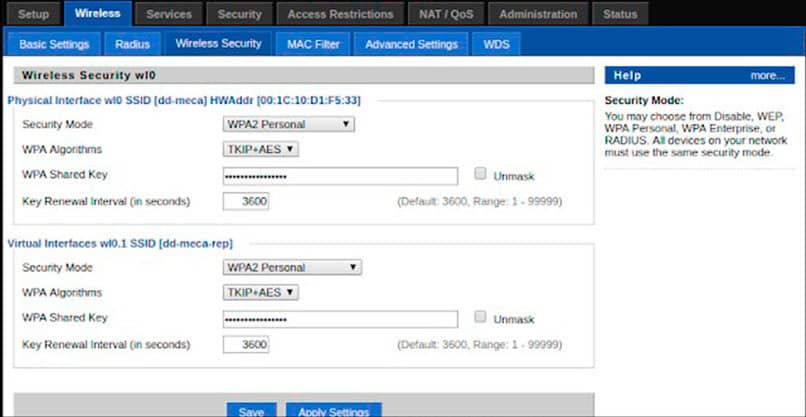
Wejdź do menu Setup – Basic Setup, aby zmienić dane dostępu do routera.
- Wpisz adres IP (inny niż główny router w polu Lokalny adres IP).
- Pozostaw domyślną wartość Maska podsieci 255.255.255.0
Włącz opcję Filter Multicast w menu Security – Firewall i zapisz zmiany. Na koniec zapisz konfigurację z menu Administracja – Zarządzanie, naciśnij przycisk Zapisz i Zastosuj ustawienia.
Router uruchamia się ponownie automatycznie, kabel można odłączyć od routera, a podczas wyszukiwania połączeń WiFi połączenie z repeaterem jest już znalezione.

